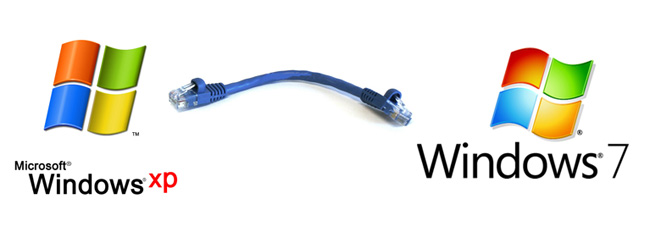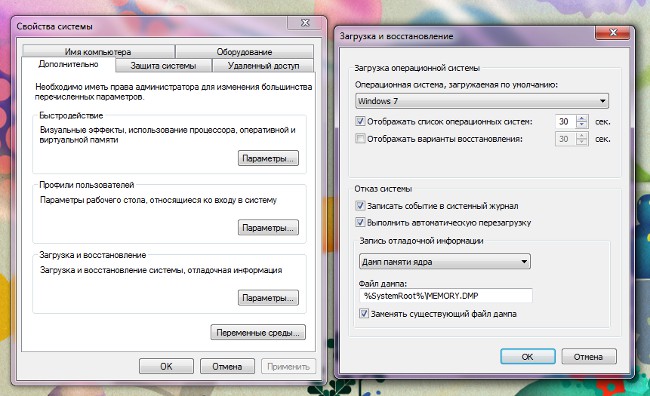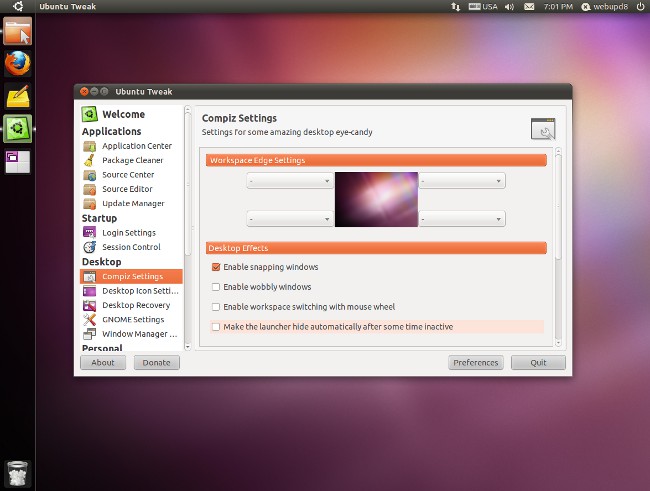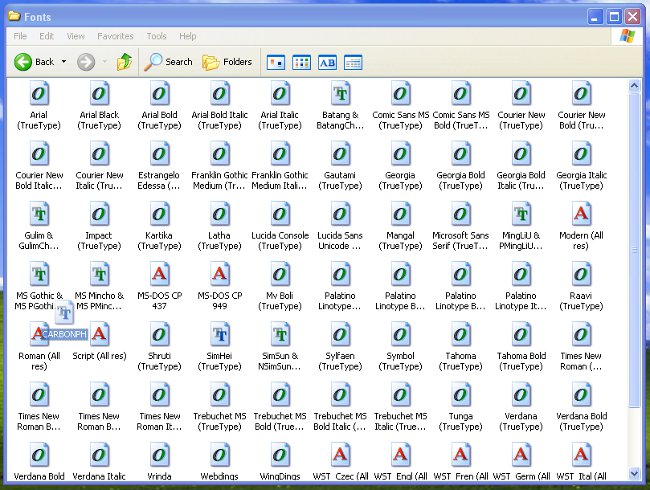Windows 7 Desktop Gadgets
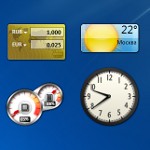 En af de interessante og bekvemme "chips" -operationerWindows 7-systemer er gadgets til skrivebordet. De er mini-applikationer, der udfører forskellige funktioner - fra at vise valutakurser til at læse RSS-feeds. Sådan installeres og konfigureres Windows 7 Desktop Gadgets?
En af de interessante og bekvemme "chips" -operationerWindows 7-systemer er gadgets til skrivebordet. De er mini-applikationer, der udfører forskellige funktioner - fra at vise valutakurser til at læse RSS-feeds. Sådan installeres og konfigureres Windows 7 Desktop Gadgets?Hver gadget er en Mini-program, der viser forskellige oplysninger på skrivebordet. Der er rent informative gadgets - deinformere brugeren om driften af computeren (CPU belastning, netværkstrafik mv), vejr i forskellige byer, trafikpropper på gaden mv. Og der er desktop gadgets Windows 7, som udover information udfører andre funktioner. Disse er forskellige spil, oversættere, applikationer til at arbejde med populære websteder (Facebook, Twitter, klassekamerater, poststeder og søgemaskiner mv.), Onlineradio og mange andre.
Hvordan installerer jeg gadgeten? For at gøre dette skal du højreklikke iEthvert sted på skrivebordet og vælg elementet "Gadgets" i kontekstmenuen. Et vindue med en samling af gadgets åbnes. I starten er deres sæt ganske asketisk: Windows Media Center-gadget, valutakurs, puslespil, RSS-læser, gadget, CPU, kalender, vejr, ur og diasshow. Hvis du klikker på gadget en gang, og derefter klikker på "Vis detaljer" -tegnet, vises en kort beskrivelse af gadgeten. For at installere gadgeten er der nok dobbeltklik på den valgte gadget.
Hvis du ikke har standardindstillingen, kan du Download Windows 7 Desktop Gadgets. For at gøre dette skal du klikke på linket "Find gadgets iInternet "nederst i vinduet med gadgets. I din browser åbner siden med et sæt gadgets på det officielle websted i Microsoft Windows - der er mere sortiment. Vælg den ønskede gadget og klik på linket "Download". En side med en beskrivelse af gadgeten åbnes. Klik på knappen "Download" i vinduet og vælg "Åbn i ..." og derefter klikke på OK-knappen, og derefter - "Install". Gadgeten vises på skrivebordet.
I princippet kan desktop-gadgets Windows 7 downloades ikke kun fra det officielle websted, men også fra andre websteder. dog Det gør du på egen risiko og er selv ansvarlig for de mulige konsekvenser. For at slette den downloadede gadget, skal du åbne galleriet, højreklikke på galleriet og vælge "Slet" indstillingen.
Windows 7 desktop gadgets kan være flytte. For at gøre dette skal du blot trække det med markøren og holde venstre museknap. at konfigurere gadget, højreklik på den. I kontekstmenuen for hver gadget er der sådanne elementer:
Tilføj gadget. Åbner vinduet, som du allerede ved med en samling af gadgets.
flytte. Ækvivalent bevægelse med musen.
størrelse. Normalt kan du vælge mellem små og store størrelser, ikke tilgængelig for alle gadgets.
På toppen af andre vinduer. Placerer gadgetet oven på alle åbne vinduer.
opacitet. Du kan vælge graden af opacitet af gadgeten -fra 20 til 100%. Hvis opaciteten er mindre end 100%, vil gadgeten være halvgennemsigtig i inaktiv tilstand og uigennemsigtig, når markøren er svævet over den.
parametre. Et sæt gadget-indstillinger (for hver - egen, for nogle gadgets er muligheder ikke tilgængelige).
Luk gadget. Gadgeten fjernes fra skrivebordet.
Hvis du ikke vil have gadgets til at blive vist på dette tidspunkt, højreklik på skrivebordet og i menuen Vis, fjern markeringen for indstillingen "Vis skrivebord gadgets". Gadgets bliver ikke synlige, men ikke fjernet fra skrivebordet. For at returnere dem skal du bare kryds igen.
Når du arbejder med gadgets, er det værd at tage højde for et par nuancer. For det første Windows-gadgets, der kun er designet til 32-bit versioner af operativsystemet, vil ikke fungere i 64-bit versioner. For det andet er det nødvendigt for driften af nogle gadgets (vejr, valutakurs, online radio, trafikpropper osv.) forbindelse til internettet - uden det vil de ikke vise up-to-date oplysninger.